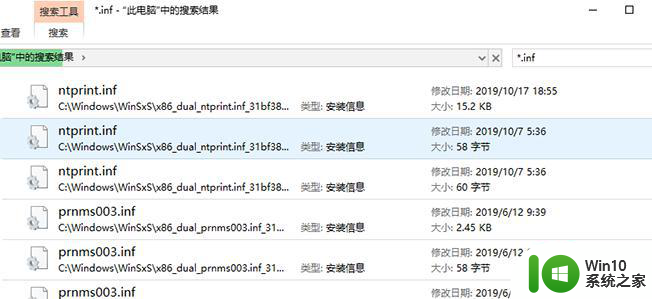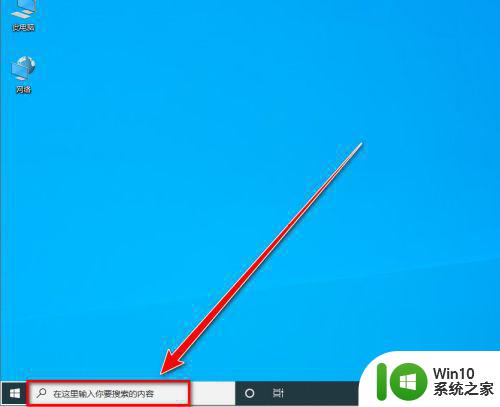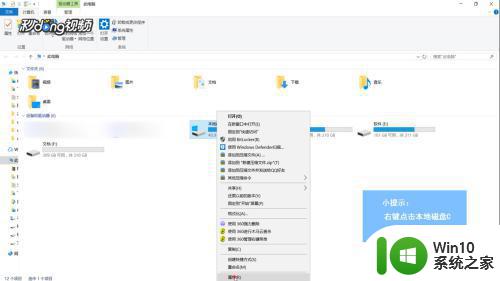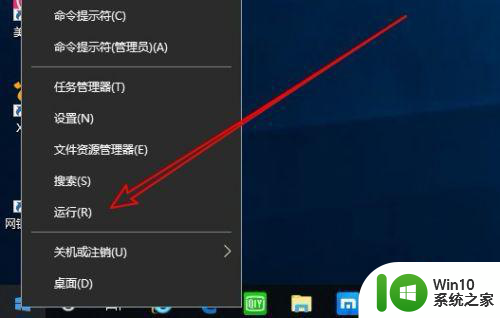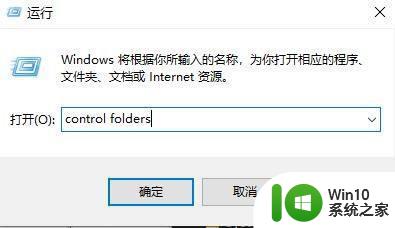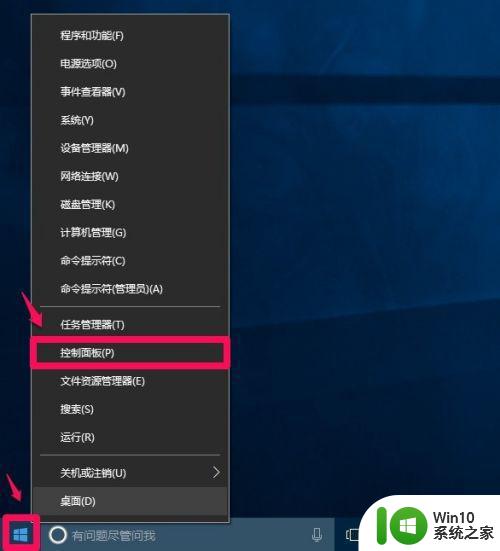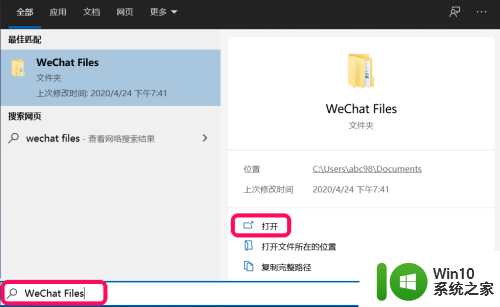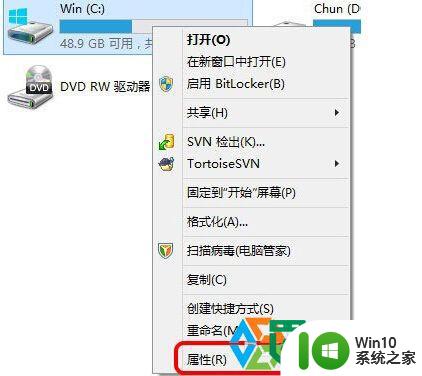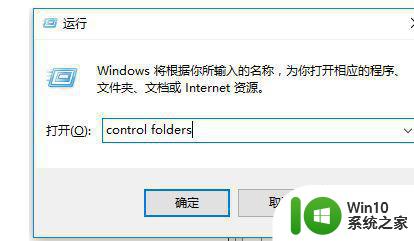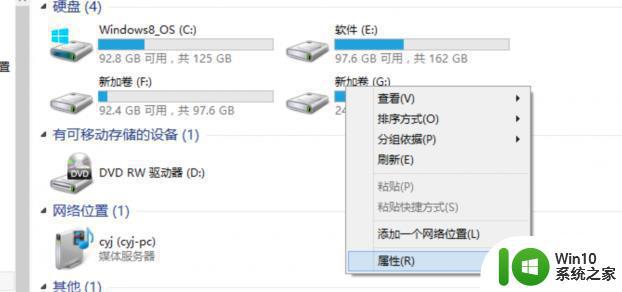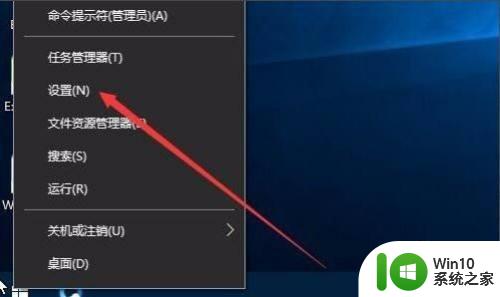win10清理大文件夹的方法 win10文件夹太大如何清理
更新时间:2023-06-05 15:39:08作者:zheng
我们可以通过win10电脑自带的清理功能来清理一些大文件夹,那么具体该如何清理呢?今天小编就给大家带来win10清理大文件夹的方法,如果你刚好遇到这个问题,跟着小编一起来操作吧。
方法如下:
1.双击打开“此计算机”;
选择C磁盘,
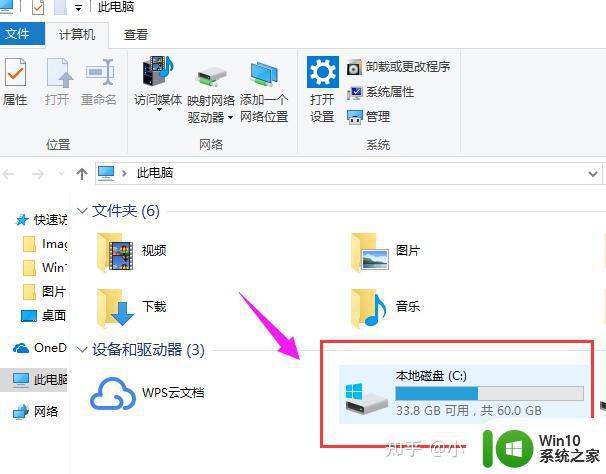
2.使用C驱动器上的鼠标,单击鼠标右键以选择要打开的属性;
在“传统”列下,单击“磁盘清洁”以打开;
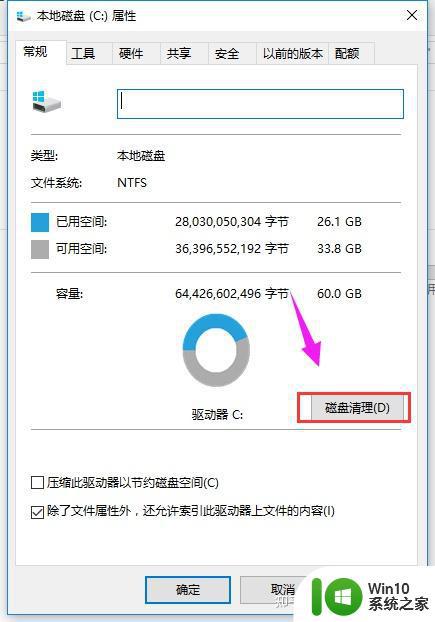
3.系统将自动输入磁盘清洁的扫描过程;
单击下面的“清理系统文件”按钮;
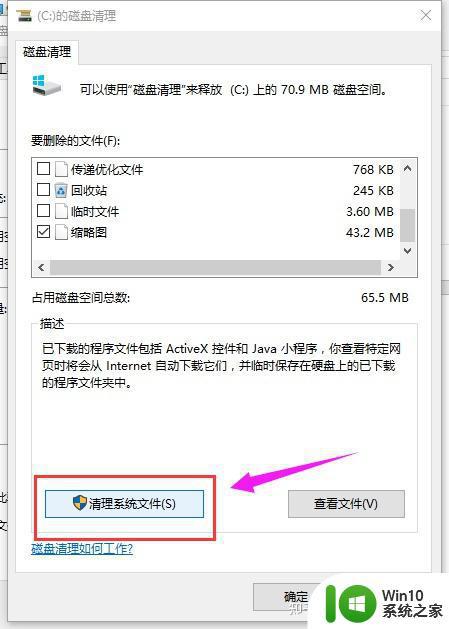
4.系统将进入磁盘清洁的扫描过程;
找到要删除的系统文件(名称:以前的Windows安装),检查前面。
直接单击下面的“确定”按钮,可以删除C盘的空间;
以上就是win10清理大文件夹的方法的全部内容,还有不懂得用户就可以根据小编的方法来操作吧,希望能够帮助到大家。